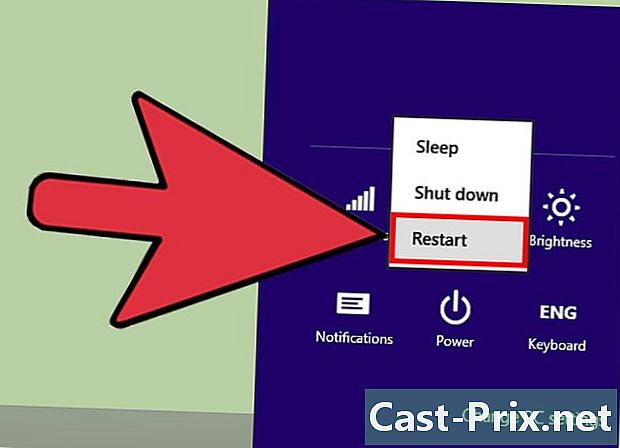Bagaimana untuk mencari kemas kini pada telefon Android anda
Pengarang:
Roger Morrison
Tarikh Penciptaan:
5 September 2021
Tarikh Kemas Kini:
1 Julai 2024

Kandungan
- peringkat
- Kaedah 1 Semak Kemas Kini Sistem
- Kaedah 2 Mencari kemas kini aplikasi
- Kaedah 3 Menggunakan Suis Pintar untuk Peranti Samsung
Kemas kini adalah penting untuk sebab-sebab keselamatan dan mendapat manfaat daripada ciri-ciri baru. Di Android, beberapa manipulasi mudah untuk mengemas kini sistem operasi dan aplikasi.
peringkat
Kaedah 1 Semak Kemas Kini Sistem
- Pergi ke tetapan Android anda

. Seret skrin Laman Utama untuk membuka panel pemberitahuan dan ketik ikon aplikasinya tetapan yang kelihatan seperti roda berlekuk. -

Ketik Tentang telefon. Luncurkan skrin ke bawah dan pilih Mengenai telefon atau Mengenai tablet bergantung pada peranti yang anda gunakan.- Sekiranya anda menggunakan Samsung Galaxy Android 6.0 (Marshmallow) atau lebih baru, tekan Kemas kini perisian atau Kemas kini sistem .
- Sekiranya anda tidak melihat pilihan tersebut Mengenai peranti, tekan sistem kemudian pada maju. Manipulasi ini menjejaskan kebanyakan telefon Google Pixel.
-

Pilih Kemas Kini Sistem. Anda juga boleh melihat Kemas kini perisian atau Muat turun kemas kini secara manual.- Jika anda melihat satu yang mengatakan "Kemas kini paling terkini telah dipasang", ini bermakna tiada kemas kini yang tersedia.
-

Ketik Semak Kemas Kini. Perkataan mungkin berbeza dari satu peranti ke peranti lain.- pilih OK jika anda diminta mengesahkannya.
-

Pilih Muat turun atau Ya. Jika kemas kini tersedia, ia akan dimuat turun ke peranti anda. Adalah disyorkan bahawa anda memuat turun kemas kini menggunakan sambungan tanpa wayar kerana ia biasanya besar.- Jika tiada kemas kini tersedia, anda boleh mencuba sekali lagi.
-

Ketik Pasang sekarang. Pilihan ini mungkin mengambil masa beberapa saat untuk muncul selepas memuat turun kemas kini. -

Sambungkan peranti anda kepada pengecas. Anda mesti mempunyai sekurang-kurangnya 50% bateri sebelum memulakan kemas kini sistem dan disyorkan supaya peranti anda berfungsi semasa prosedur. -

Tunggu peranti anda dikemas kini. Android anda akan memulakan semula dan memulakan kemas kini. Proses ini boleh berlangsung antara 20 dan 30 minit.
Kaedah 2 Mencari kemas kini aplikasi
-

Buka apl Gedung Play. Apl Gedung Play terdapat dalam senarai apl anda dan kelihatan seperti beg perlumbaan dengan logo Google Play di atasnya. -

Tekan ☰. Butang ini berada di bahagian atas sebelah kiri skrin. -

Pilih Permainan dan Aplikasi Saya. Pilihan ini berada di bahagian atas menu. -

Tekan SEMUA UPDATE. pilihan UPDATE ALL memasang semua kemas kini yang tersedia. Jika anda ingin mencari hanya satu kemas kini aplikasi, pergi ke langkah seterusnya. Kaedah ini membolehkan anda mengemas kini semua aplikasi pada masa yang sama.- Jika anda tidak nampak pilihan ini, ini bermakna tiada kemas kini tersedia.
-

Pilih aplikasi dari senarai kemas kini. Aplikasi dengan kemas kini yang tersedia dipaparkan dalam senarai ini. Jika anda mahu melihat butiran kemas kini sebelum memasangnya, anda boleh mengemas kini setiap permohonan secara individu.- Jika anda tidak melihat apa-apa aplikasi dalam senarai ini, ini bermakna tiada kemas kini yang tersedia.
-

Semak bahagian Berita. Walaupun pemaju memilih apa yang baru untuk disenaraikan dalam bahagian ini, anda perlu dapat mencari perubahan yang dibuat oleh pembaruan. -

Ketik Kemas Kini. Butang ini digunakan untuk memuat turun dan memasang kemas kini aplikasi.
Kaedah 3 Menggunakan Suis Pintar untuk Peranti Samsung
-

Buka penyemak imbas web pada komputer anda. Sekiranya anda mempunyai peranti Samsung, anda boleh menggunakan program Switch Smart Samsung untuk mencari dan memasang kemas kini. Program ini menggantikan bekas pengurus peranti Samsung Kies. -

Pergi ke laman web Suis Pintar. -

Klik Muat turun untuk MAC OS. Jika anda menggunakan komputer Windows, klik Muat turun untuk Windows. -

Lancarkan utiliti pemasangan yang anda muat turun sahaja. -

Ikuti arahan pada skrin untuk memasang Switch Smart. -

Sambungkan peranti Samsung anda ke komputer anda. -

Klik Kemas Kini. Sekiranya kemas kini tersedia, butang ini akan muncul di bawah nama peranti yang anda hanya sambungkan.- Jika anda tidak nampak butang ini muncul, itu bermakna tiada kemas kini tersedia. Jika anda fikir perlu ada kemas kini, mungkin pembawa mudah alih anda sedang menjalankan versi sendiri dan merancang untuk melepaskannya kemudian.
-

Pilih Kemas Kini. Butang ini akan muncul dalam tetingkap dengan versi kemas kini yang tersedia. -

Klik OK untuk memulakan kemas kini. Kemas kini telefon anda akan bermula. Jangan tekan sebarang butang pada peranti atau putus sambungan sehingga kemas kini selesai.

- Secara umum, anda akan dimaklumkan mengenai kemas kini baru oleh pengendali mudah alih anda. Kemas kini peranti anda mungkin tersedia untuk beberapa waktu selepas pelepasan rasmi.